20.7 PDA. Pedidos Proveedor. Picking de Entrada
Esta funcionalidad nos permite servir Pedidos de Proveedor (Recepcionar Pedidos de Proveedor y generación de Albaranes de Entrada) vía PDA
Para su habilitación es necesario disponer de la correspondiente licencia. Para tener acceso, será necesario crear un acceso directo con el argumento: ‘Pedidos Prov. PDA’
Como todos los módulos nos identificaremos como usuario ante la empresa seleccionada.
Al ser módulo PDA el usuario puede identificarse mediante el código numérico PIN definido en el Supervisor para dicho usuario.

Este módulo se puede ejecutar en tamaño estándar o adaptado a los nuevos tamaños de PDA, pasando como argumento al módulo 'Pedidos Prov PDA' -size=480x720
Las funciones son exactamente las mismas, sólo cambia los iconos y tamaño de la pantalla
20.7.1 Parametrización
En la pantalla en la que se pide el pedido de proveedor a tratar accederemos en primer lugar a la Parametrización mediante el botón 



Nos mostrará las distintas pantallas de parámetros, que podemos ir cambiando mediante el botón 
 para aceptar pulsaríamos
para aceptar pulsaríamos 
![]() o volveremos a la pantalla de inicio mediante
o volveremos a la pantalla de inicio mediante 



- Indicaremos la Serie de albaranes de proveedor que se van a generar.
- Servir al salir del campo de la cantidad: Con esta opción se permite el servicio de la línea automáticamente al salir del campo donde se indica el código de artículo.
Esta funcionalidad es incompatible con artículos con NsNl, y avisará de tal circunstancia.


Se podrá utilizar los códigos de las presentaciones, sirviéndose la cantidad indicada en la presentación.
Se habilitará la posibilidad de usar el operador “+” para indicar más cantidad.
Antes de servir cualquier artículo se tendrá que indicar mediante el botón Elegir Compra la compra que se quiere utilizar para servir el pedido.


Aparecerá esta pantalla para elegir la compra, bien indicando serie y número (se creará si no existe) o bien mediante una lista de compras no retenidas ni facturadas ni de material deposito.


- Al servir al salir del campo de la cantidad, actualizar coste de línea al finalizar compra: Cuando se sirva el artículo al salir del campo cantidad se actualizará el coste de la línea.
- Permitir servir más cantidad: Con esta opción se permite servir en una línea aparte la cantidad que supera el pedido de proveedor. Se sirve en línea nueva porque el servicio se realiza a nivel de líneas y debe figurar la línea original del pedido de proveedor como servida.
- Permitir artículos fuera de Pedido: Permite indicar artículos que no están en el pedido, pidiendo confirmación.


Se creará nuevas líneas para estos artículos que se indiquen. Al leer un artículo fuera de pedido, si ya se había leído, acumulará, no creará líneas nuevas.
También desde el icono de Consultar Albarán 
 se añade un botón para poder eliminar las líneas de la compra seleccionada.
se añade un botón para poder eliminar las líneas de la compra seleccionada.


Nota: Si solo existe una línea, se eliminará la compra entera.
- Lectura de Lote en formato EAN-128: Se habilitará la lectura en formato de código de barras EAN-128
- No preguntar Albarán en cada línea: No solicitará el albarán sobre el que se sirve en cada línea.
- Asociar EAN desconocido a Artículo: Permitiremos asignar un código de Barras EAN desconocido al artículo. Si el artículo en el ERP no tiene código de barras no permitiría la lectura.


- Presentación por Defecto: Indicaremos la presentación por defecto de los artículos.
- Actualizar Fecha Entrega Pedido: Al terminar de servir un pedido de proveedor, las líneas cuya cantidad pendiente sea diferente de 0 se le indicará que la fecha de entrega es igual a la de hoy, y en la cabecera del pedido se indicará la misma fecha de entrega (hoy).
- Al servir más cantidad de una línea recoger valor origen del pedido: Recogerá el valor origen del pedido en caso de servir más cantidad de la línea. Es decir si se piden 10 unidades a 30 euros, y se sirven 15 unidades, las 5 unidades adicionales tomarán el valor origen del pedido, es decir 30 euros.
- No recalcular columna Precio: Con este parámetro se copiar el precio que tenga el pedido de proveedor en las PDAs de servicio. El valor de la columna precio de la compra se copia, NO se recalcula en el albarán.

- Asignar Nº de Lote a Nº de Container: Se asignará el número de lote al número de container.
- Permitir cambiar el almacén: Al activar esta funcionalidad a parecerá un botón para elegir el almacén en una nueva lista. Se creará una nueva línea en la compra si la línea que ya existe no corresponde con el almacén indicado.


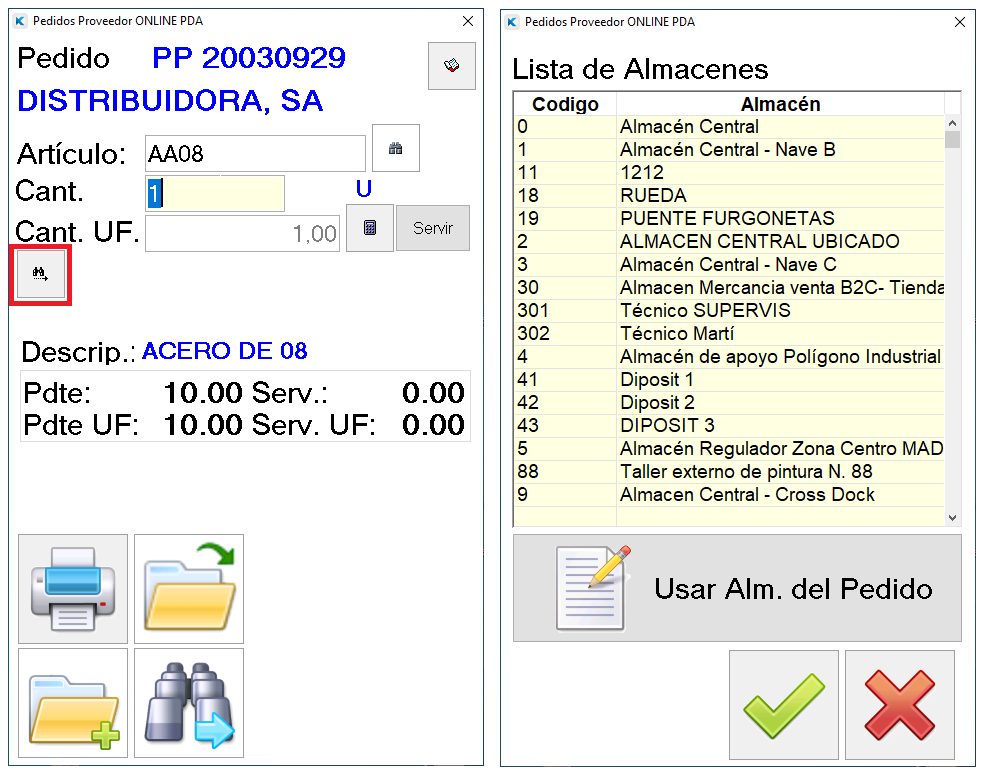
- Admitir sólo lecturas de EAN: Podemos indicar que sólamente se permita las lecturas de artículos vía códigos de barras EAN, de forma que se minimicen los posibles errores humanos.


- Proponer última ubicación artículo: Propondrá la última ubicación del artículo del pedido
- Si hay más de una línea con el Artículo leído mostrar lista para seleccionar: Si en el mismo pedido aparece el artículo leído más de una vez se puede seleccionar la línea que se está recepcionando.
- Saltar a la ubicación después de cantidad: Permite saltar al campo de la ubicación tras informar la cantidad
- Al buscar Pedidos limpiar número de Pedido: Al realizar la búsqueda de pedidos se limpia el número del Pedido en curso.
- Mostrar lista de compras para elegir: Cuando se activa el parámetro, al indicar el pedido que se desea servir, se busca si existen compras que no están facturadas para que se elija una de ellas.
Si no existen compras pendientes de Facturar se creará una nueva compra, de igual forma si existen y no se elige una y se cancela, aparecerá un mensaje para crear una nueva compra partiendo del servicio de pedidos.
Cuando se está recepcionando un pedido de compra largo, se puede salir y continuar la recepción a posteriori, la filosofía de este parámetro es recuperar el albarán de compra en el cual se estaba sirviendo.
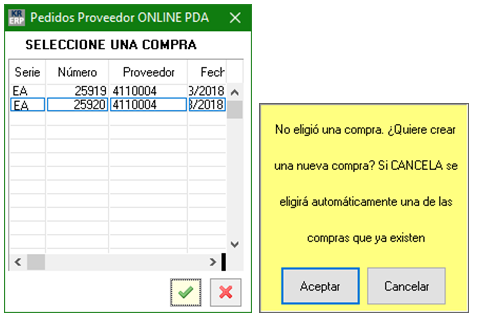
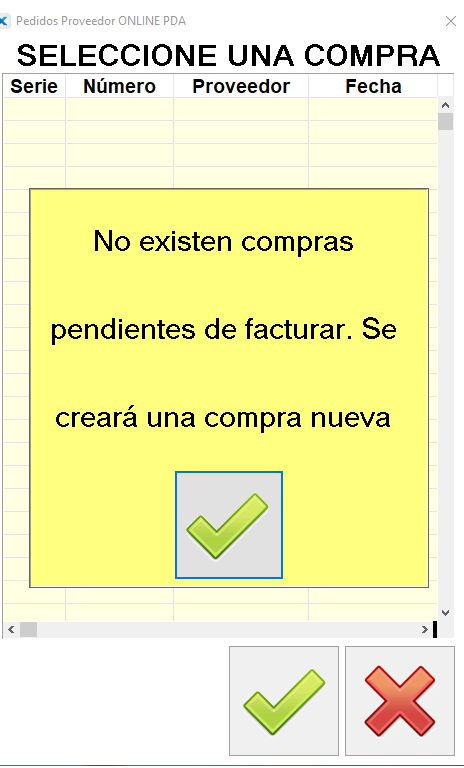
Con el parámetro de mostrar compras del proveedor no facturadas se mostrará, no el albarán de compra en el cual se estaba recepcionando el pedido, sino cualquier otro albarán no facturado de dicho proveedor.
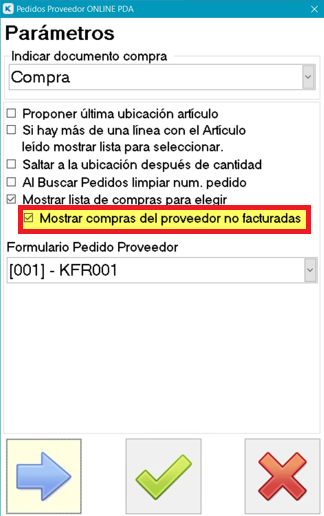
- Formulario Pedido Proveedor: Aparece en el desplegable los distintos formularios de Pedidos de Proveedor para seleccionar el deseado para la impresión del pedido desde la PDA

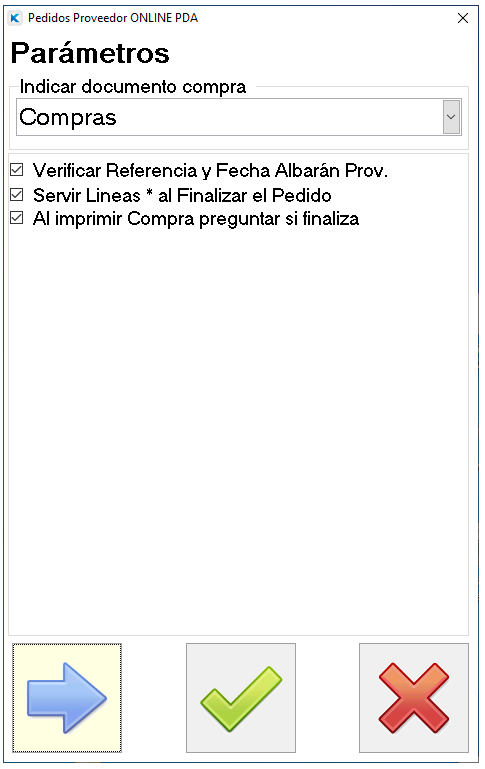
- Verificar Referencia y Fecha Albarán Prov: Al servir los artículos del pedido de proveedor en la entrada, se permitirá recoger la referencia y fecha del albarán del proveedor, asociando esta al albarán de compra generado.
- Servir Lineas * al Finalizar el Pedido: Con esta opción marcada, al finalizar la recepción del pedido si en este quedan líneas comentario con el artículo asterisco *, estas líneas se servirán para que el pedido no quede como servido parcialmente.
- Al imprimir Compra preguntar si finaliza: Cuando se están realizando recepciones consecutivas de pedidos de proveedor, con este check marcado al servir un pedido e imprimir solicitará si la compra (albarán de compra) está finalizada. Si se le indicase que No, seguirá sirviendo en dicho albarán el siguiente pedido de proveedor (siempre que este sea el mismo), y si se le indica que Sí finalizará el albarán de compra y el siguiente pedido tomará un nuevo número de albarán de entrada.

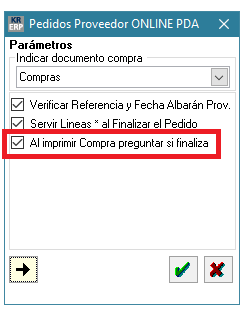





20.7.2 Operativa
Nota: Con el objetivo de no sobrecargar la explicación operativa, no se adjuntan las pantallas en modo Size, las funciones son las mismas y sólo cambia el tamaño de pantalla e iconos.
- Ver Pedidos:
Mediante el botón  Ver Pedidos de la pantalla inicial se puede consultar los pedidos de proveedor pendientes de servir, donde se puede imprimir el formulario del pedido, o bien seleccionar el pedido para su servicio:
Ver Pedidos de la pantalla inicial se puede consultar los pedidos de proveedor pendientes de servir, donde se puede imprimir el formulario del pedido, o bien seleccionar el pedido para su servicio:
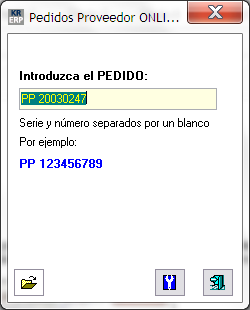

 Podremos Refrescar la lista, Abrir el Pedido, Imprimir el mismo, o Volver a la pantalla inicial.
Podremos Refrescar la lista, Abrir el Pedido, Imprimir el mismo, o Volver a la pantalla inicial.
- Una vez seleccionado el pedido mediante la lista, o en la primera pantalla del programa indicando la serie y número, se nos mostrará una pantalla para servir las cantidades.

Podemos realizar búsquedas de artículos tanto en el código por descripción. Teclearemos el dato a buscar y al pulsar el botón de Buscar, nos localizará el mismo tanto si es código de artículo como si está en la descripción del mismo.

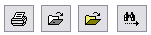 Podemos imprimir Pedido, Mostrar detalle de las líneas, Ver pedidos o Volver a la pantalla inicial.
Podemos imprimir Pedido, Mostrar detalle de las líneas, Ver pedidos o Volver a la pantalla inicial.
- El detalle de las líneas
 mostrará las líneas que componen el pedido.
mostrará las líneas que componen el pedido.

 Y podremos en la pantalla del detalle de líneas, Imprimir el Pedido, Volver, o Ir a Pantalla Inicial.
Y podremos en la pantalla del detalle de líneas, Imprimir el Pedido, Volver, o Ir a Pantalla Inicial.
 Ver pedidos:
Ver pedidos:

-
 Buscar pedidos: Nos lleva a la pantalla inicial
Buscar pedidos: Nos lleva a la pantalla inicial
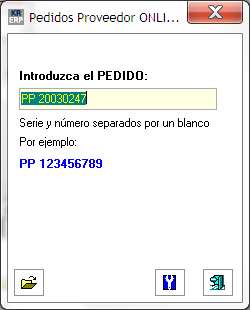
Una vez servida la línea indicando la cantidad y pulsando el botón de servir, quedará preparado para la siguiente línea o nos indicará que el pedido se ha servido totalmente

Se podrá borrar, consultar o imprimir el albarán generado mediante el botón 

Si el artículo controla NSNL se mostrará la opción para introducirlo
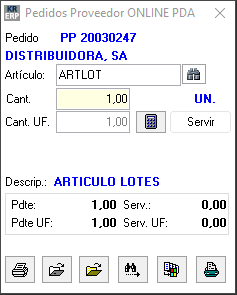
Nota: En caso de que controle NS, solo se permitirá introducir 1 unidad.

Si el almacén y el artículo controlan ubicaciones se habilita el campo para especificar una ubicación que exista.
Si el artículo controla presentaciones y tiene habilitada la empresa el circuito de presentaciones se habilitará un botón para indicar la presentación a utilizar.
Nota: La cantidad de la presentación debe coincidir con la cantidad a servir, no se permite indicar una cantidad superior en la presentación

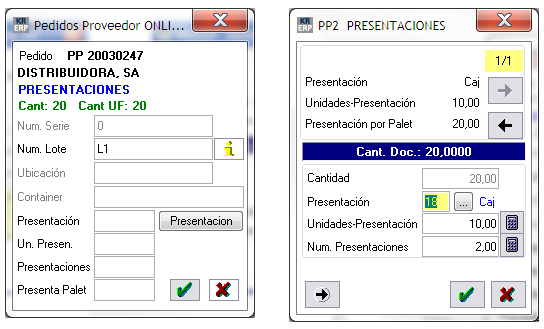

 Kriter Help
Kriter Help